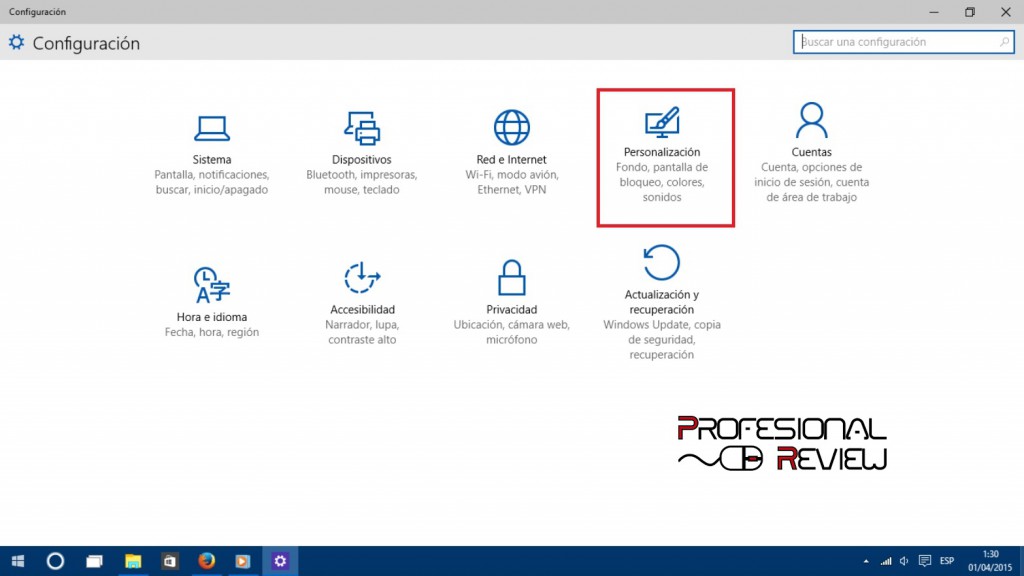Todos nuestros lectores saben que el fondo de escritorio de Windows se puede cambiar de una forma muy sencilla, pero ¿Sabes que puedes hacer que el fondo cambie solo? Pues sí que se puede desde Windows 7 y la forma de hacerlo es muy simple.
Para hacer que el fondo de pantalla cambie cada cierto tiempo en Windows tan solo necesitas seguir unos pequeños pasos que te explicamos a continuación:
- Antes de hacer nada preparamos una carpeta con todas las imágenes que queremos que vayan apareciendo en el escritorio. Tendremos que poner todas las imágenes que queramos en esta carpeta puesto que no podemos seleccionar imágenes de varias carpetas.
- En primer lugar, necesitamos acceder al menú de personalización de Windows. Para ello podemos dirigirnos a “inicio”- “configuración”- “personalización “.
- A continuación, hacemos click en “Fondo” y luego debemos seleccionar la opción “Presentación”
- Por último, solo nos queda seleccionar la carpeta que habíamos preparado con las imágenes que queremos que vayan apareciendo de forma sucesiva en el fondo de escritorio de nuestro Windows 10.
Con estos sencillos pasos tendremos un sistema Windows 10 más atractivo con varios fondos de escritorio que se irán alternando automáticamente, perfecto para no aburrirnos de ver siempre la misma imagen de fondo. Por defecto los fondos se cambian cada 30 minutos aunque esta opción se puede configurar al gusto del usuario para una velocidad de cambio mayor o menor según nos apetezca.